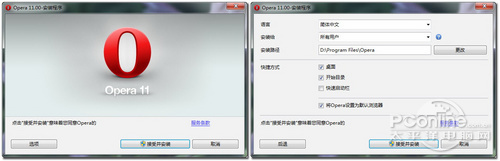|
前几天Opera 11正式版发布了,这距离Opera 11 Alpha版的出现只有不到2个月的时间,期间Opera 浏览器的测试版本与预览版本的更新发布非常频繁,几乎到了2-3天就一个版本的程度,开发组在夜以继日的修复Bugs与改善功能。Opera 11正式版给用户带来了标签组、安全地址栏、可视化鼠标手势等一系列的新功能,我们一起来进行一次Opera 11评测体验。
一、简化安装的过程 与 可换肤的界面 Opera 11正式版的安装程序只有7.39 MB,Opera 浏览器下载速度也非常快。对比10.7版的12.4MB,新版明显采用了新的压缩打包技术,使得安装包更小。Opera 11正式版的安装过程采用了一键式安装的方式,默认设置为系统默认浏览器,不过用户可以在“选项”中进行安装参数的修改。 在这次Opera 11 评测中,我们可以看到主界面与Opera 10对比起来并没有多大变化,磨砂玻璃特效界面在Windows 7系统中使用起来非常的融合,Opera 11正式版支持换肤功能,用户可以在“外观”选项中下载安装到许多精美的皮肤。 二、新增功能速览 2.1 保障浏览安全的网址安全状态功能 细心的用户会第一时间发现Opera 11正式版地址栏旁边多了一个“网址安全状态标识”按钮,这就是Opera 11正式版新增的“欺诈与恶意网站防护”功能。 当用户使用Opera 11浏览网页时,Opera 11会从业界领先的安全机构获取最新网址安全信息,将它们与用户即将浏览的网址进行对比,“网址安全状态标识”按钮会根据当前网址的安全情况自动切换成几种不同的状态,以提醒用户当前网址的安全程度,当检测到用户企图访问恶意网址时,Opera 11将拦截该操作并给出警告。此外,Opera 浏览器还支持扩展验证证书(EV)来确保站点是否可信。 “网址安全状态标识”按钮各个状态所代表的安装状态: ◆按钮文字为“网络”——代表当前网址非加密链接、没有恶意的安全记录。 ◆ 按钮文字为“安全”——代表当前网址非加密链接、没有恶意的安全记录。 ◆ 按钮文字为“信任的网站”——代表当前网址非加密链接、没有恶意的安全记录、验证过的服务器。 ◆按钮文字为“欺诈警告”——代表此网站被报告为欺诈(钓鱼)网站。在此交换敏感信息和私人信息可能让您被欺诈或者被窃取身份。
不过此功能在国内似乎不怎么管用,笔者尝试访问了几个国内的钓鱼网址与挂马网址,Opera 11都没有发出警告一直处于“没有恶意的安全记录”状态,看来Opera浏览器需要和国内安全软件厂商合作以更好的帮助国内用户防范恶意网站。 当用户访问到欺诈(钓鱼)网址但是Opera浏览器没有做出警告时,用户可以点击网址安全状态标识按钮,在“细节”选项中用户可以向Opera浏览器及其合作的安全厂商举报该恶意网址,这里还能关闭“欺诈与恶意网站防护”功能。 2.2 去除冗长网址的网址精简显示功能 Opera 11正式版在地址栏也进行了改进,新版中的地址栏将自动隐藏网址中的冗长复杂的参数 比如如“http://”,这样就使得网址不至于那么冗长,用户通过点击地址栏后后可以显示完整的网址。
2.3 减少输入的搜索建议功能 搜索引擎的搜索建议功能可以减少用户的输入操作以及搜索到更加精准的内容,Opera 浏览器将搜索建议功能集成到了Opera 11正式版中,当用户在搜索框或在地址栏中使用 “X + 关键”的形式来搜索关键词时,搜索建议将会出现。(X根据用户使用的搜索引擎不同而变化,如b则代表百度、g则代表Google)。可惜的是Google 搜索建议在笔者试用的过程中不知为何始终无效。
2.4 方便管理的标签组功能 浏览器中较为方便的标签页浏览的模式普遍受到了网友的欢迎,可是在浏览器中打开了太多的标签后,就会造成难以管理与查找标签的问题。 Opera 11正式版增强了标签浏览功能,在新版中用户可以通过拖动一个标签到另一标签上释放的操作来创建一个标签组,方便用户将同一网站或相同类型的标签集中在同一标签组中进行统一管理,这样既节省了标签栏的显示空间又方便于标签的查找与管理。 当用户将光标当悬停在标签组时,Opera浏览器还会像Windows 7的任务栏那样显示组内所有标签的缩略图,用户可以点击缩略图来切换标签。通过标签组旁边的三角形按钮,用户可以进行标签组里的标签的收缩与展开操作。 2.5 操作傻瓜化的可视化鼠标手势 使用鼠标手势来快捷操作浏览器的方式非常方便快捷,也节约了用户不少操作时间,Opera 11正式版新增了“可视化鼠标手势”功能,当用户在Opera 11正式版使用鼠标手势操作时,会自动出现可视化鼠标手势向导来指导用户鼠标手势的各种动作所代表的操作。 2.6 丰富附加功能的扩展支持 通过各种扩展插件就可以让浏览器实现各种实用的附加功能,不支持扩展功能一直让Opera浏览器的用户觉得较为郁闷。现在Opera 11正式版终于支持了扩展功能,现在用户可以在Opera浏览器的扩展中心下载到各种类型的扩展插件来增强你的Opera浏览器。可惜的是到目前为止扩展库中只有215个插件,这比起Chrome、Firefox来说是远远不及的,而且,也没有中文版的扩展。 通过“Opera菜单→扩展→获得扩展”操作可以快速进入Opera浏览器的扩展中心,用户安装扩展后无处重启Opera浏览器就可以直接使用,插件支持自动升级,据说插件的运行不会降低Opera浏览器的性能。
2.7 可比邮件客户端的新邮件模块 Opera 11正式版的“邮件”功能非常方便用户查看与管理电子邮件,Opera 11正式版对“邮件”功能进行了改进,用户现在可以通过拖拽操作来对功能分类条目进行重新排序,亦可通过“自定义”按钮来选择需要显示的内容。邮件面板会在用户没有查看邮件标签时自动隐藏。 三、性能小测 据说Opera 11正式版的引擎有所更新,那么到底在性能上的改善了多少?那么比 Opera 10 又增强了多少?接下来我们来实际测试一下。 为了方便对比,我们选择了IE 9 Beta,Firefox 3.6.13,Opera 10.7,Chrome 8.0552.215,Safari 5.0.2作为此次Opera 11正式版测试的对手。需要说明的是,部分测试可能因为计算机配置及网络环境因素所影响。测试系统中已经安装微软SilverLight、Flash和Java的最新版。
3.1 Acid2测试(点击进入测试) Acid2 测试简介:Acid2 是一个由 WaSP(The Web Standards Project,网页标准计划组)编写的针对网页浏览器的测试页面。Acid2 的页面虽然很复杂,但是测试结果却很直观。 用浏览器打开Acid2的测试页面,如果通过则会看到一个笑脸,笑脸头部上方有“Hello World”字样,当鼠标指向笑脸鼻子的时候鼻子会变成蓝色。
测试结果:所有浏览器都顺利通过了此项测试。 3.2 Acid3测试(点击进入测试) Acid3 测试简介:相比较以前的Acid2来说,新的网络规范测试标准Acid3在 测试标准上更严格更全面,它测试一个浏览器的DOM Script能力及 CSS 渲染、SVG、WEB 2.0 规范等。测试结果得分越大越好。 测试结果:Opera(10&11)均得分100分;IE9得分95分;Firefox得分94分;Chrome得分100分;Safari得分100分。 3.3 SunSpider JavaScript 基准测试(点击进入测试) 测试简介:此项测试用户测试浏览器执行 JavaScript 的效率,时间越短成绩越好。 测试结果:Opera 11费时261.2ms(Opera 10为510.8ms);IE9费时581.4ms;Firefox费时833.8ms;Chrome费时262.7ms;Safari费时684ms。Opera 11 表现非常不错,通过对比可以看到 Opera 11 确在 Javascript 处理能力上有所提高。 3.4 HTML5测试(点击进入测试) 测试简介:HTML5 Test 是一个在线的基准测试,它类似于 Acid3,主要用来测试浏览器对 HTML5 的兼容性。该测试满分为300分,分数越高,则说明该浏览器对于 HTML5 标准支持程度越高。 测试结果:Opera 11得分177;Opera 10得分159分;IE9得分96分;Firefox得分139分;;Chrome得分231分;Safari得分207分。 Opera 11得分虽然比旧版有所提升,但是依然落后于Chrome与Safari。 3.5 Peacekeeper测试(点击进入测试) 测试简介:着名的测试软件公司 Futuremark 公司发布的一款免费网上测试程序:Peacekeeper。(什么?你不知道这个公司?那3DMark and PCMark 听说过吧)用户可以使用 Peacekeeper 测试自己常用的几种浏览器的性能,并进行对比,它真实模拟了网页浏览时的负载状况。 Peacekeeper 测试包括从 HTML 5.0 到 CSS 的各种网页标准,它还通过一些通用的算法评估浏览器的 JavaScript 性能,Peacekeeper 还可以测试浏览器的 DOM 性能。测试得分越高越好。 测试结果:Opera 11得分7540;Opera 10得分7313分;IE9得分2702分;Firefox得分2951分;Chrome得分8187分;Safari得分4770分。 Opera 11惜败于Chrome,屈居第二,两者相差500多分。 3.6 资源占用测试(此项测试只测试Opera 11) 资源占用情况也是大家所关心的 以下我们测试Opera 11在两种不同的浏览环境下的内存资源占用情况。每次测试前先清空缓存,然后在开始另一项测试前重启计算机。同时禁用了除了Flash加载项外的所有第三方浏览器加载项。 分两种情况测试: 环境1——浏览器没有加载任何页面时的资源占用情况。
测试结果:在没有加载任何页面时Opera 11的资源占用情况为占用CPU资源0-1%,占用内存资源30-40M,资源占用情况良好。 环境2——浏览器打开5个大型网站(太平洋电脑网、新浪、网易、搜狐、21cn)首页时资源占用情况。
测试结果:在同一窗口中打开5各大型网站后,全部网站加载完毕时,Opera 11的资源占用情况为占用CPU资源10-20%,占用内存资源250-350M,资源占用情况一般。 总结 Opera 11 在性能上又有了新的进步,虽然“第一快”的头衔给 Chrome 所夺取,但是可以看到 Opera 正在奋起直追。新版给用户带来的实用的扩展功能,弥补了Opera 在这方便落后于 Firefox 与 Chrome 的缺陷,虽然可用的扩展仍不多,但是相信通过官方与网友的努力将很快充实扩展库。新增的网址安全功能可以带给用户一个较为安全的浏览环境。 可惜的是 Opera 11 没有加上硬件加速功能,据说为的是开发出对 Windows XP 完美支持的硬件加速功能因此没有在此版本中加入。总的来说 Opera 11 带来的变化并不怎么明显,我们期待在下一版本中 Opera 会有更好的表现。 |
||||||||||||||||||||||||
正在阅读:史上最快的浏览器? Opera 11正式版评测史上最快的浏览器? Opera 11正式版评测
2010-12-20 23:13
出处:PConline原创
责任编辑:zhangxinxin